Czy cierpisz na „biały ekran śmierci” na swoim iPadzie? Jeśli tak, to jesteś we właściwym miejscu. Jest to powszechny problem, który może być spowodowany różnymi przyczynami. Niezależnie od przyczyny, możesz rozwiązać problem białego ekranu iPada za pomocą 5 rozwiązań opisanych poniżej.
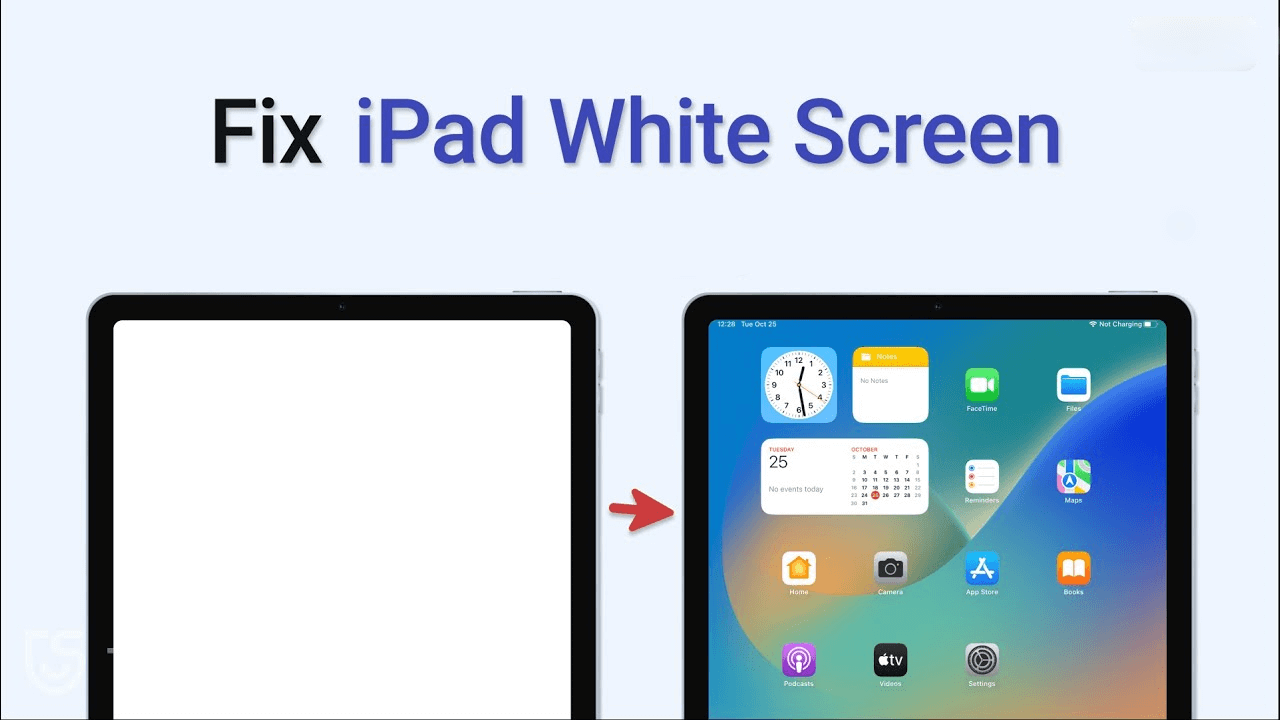
| Trudność | Potrzebny czas | Utrata danych | Co można naprawić | |
|---|---|---|---|---|
| Wymuś ponowne uruchomienie | Łatwe | Krótki | Nie | Niektóre problemy z oprogramowaniem |
| Naciśnij 3 przyciski | Łatwe | Krótki | Nie | Niektóre problemy z oprogramowaniem |
| Narzędzie firm trzecich iMyFone Fixppo | Łatwe | Krótki | Nie | Wszystkie problemy systemowe/programowe |
| Przywracanie w trybie odzyskiwania | Złożone | Długi | Tak | Większość problemów z oprogramowaniem |
| Przywracanie w trybie DFU | Złożone | Długi | Tak | Większość problemów z oprogramowaniem |
Najlepsze 5 Metod na Naprawę iPada z Białym Ekranem
Mimo że biały ekran na iPadzie jest problematyczny, niektóre metody rozwiązania tego problemu są sprawdzone jako skuteczne. Oto 5 metod dotyczących tego problemu, czytaj dalej.
01 Wymuszone Ponowne Uruchomienie iPada
Czasami sztuczka oferowana przez użytkowników Apple może zaskoczyć ludzi. Możesz spróbować nacisnąć przycisk startowy, przycisk zwiększania głośności i przycisk zasilania razem. Przytrzymaj je przez kilka sekund lub do momentu, gdy na ekranie pojawi się logo Apple. Gdy pojawi się logo, iPad automatycznie się zrestartuje i może działać normalnie.
Dla iPada z przyciskiem startowym:
Naciśnij przycisk startowy i przycisk zasilania przez co najmniej 10 sekund, aż zobaczysz logo Apple.
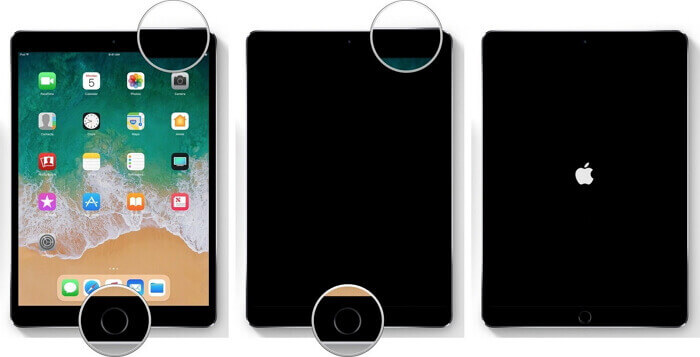
Dla iPada bez przycisku startowego:
Szybko naciśnij i zwolnij przycisk zwiększania głośności, a następnie przycisk zmniejszania głośności. Na koniec naciśnij i przytrzymaj przycisk zasilania, aż pojawi się logo Apple. Po tym twój iPad uruchomi się ponownie i możesz sprawdzić, czy działa normalnie.
02 Naciśnij Trzy Przycisk Jednocześnie
Czasami sztuczka oferowana przez użytkowników Apple może zaskoczyć ludzi. Możesz spróbować nacisnąć przycisk startowy, przycisk zwiększania głośności i przycisk zasilania razem. Przytrzymaj je przez kilka sekund lub do momentu, gdy na ekranie pojawi się logo Apple. Gdy pojawi się logo, iPad automatycznie się zrestartuje i może działać normalnie.
03 Użyj iMyFone Fixppo, aby naprawić biały ekran iPada (Bez utraty danych)
Kiedy iPad utknie na białym ekranie, większość z nas chce najpierw uratować dane przed rozwiązaniem tego problemu. Jeśli powyższe rozwiązania nie rozwiązują problemu, możesz spróbować programu do naprawy systemu iOS - iMyFone Fixppo, aby pozbyć się białego ekranu śmierci na iPadzie. Oprogramowanie jest skuteczne w naprawianiu problemu z białym ekranem.
Poniżej znajdują się główne funkcje, które sprawiają, że jest to wyjątkowe i niesamowite w naprawianiu urządzeń iOS/iPadOS, uznawane przez Cult of Mac i Makeuseof.
- Możesz naprawić swojego iPhone'a/iPada/iPoda touch bez utraty danych, nawet dla urządzeń z systemem iPadOS 17/16, iOS 16/iOS 17;
- Może rozwiązać błędy iTunes takie jak błąd 4013/4014, błąd 3503, problemy z zamrożeniem iPhone'a/iPada, problem z WiFi rozłączającym się na iPhone'ie/iPadzie i inne problemy z systemem OS.
- Jest łatwy w użyciu, nawet jeśli nie jesteś technicznie biegły.
Poniżej przedstawiamy, jak łatwo naprawić iPada z białym ekranem:
Krok 1. Wybierz opcję Tryb standardowy
Uruchom oprogramowanie iMyFone Fixppo. Z głównego interfejsu kliknij Tryb standardowy z 4 wyświetlanych opcji.
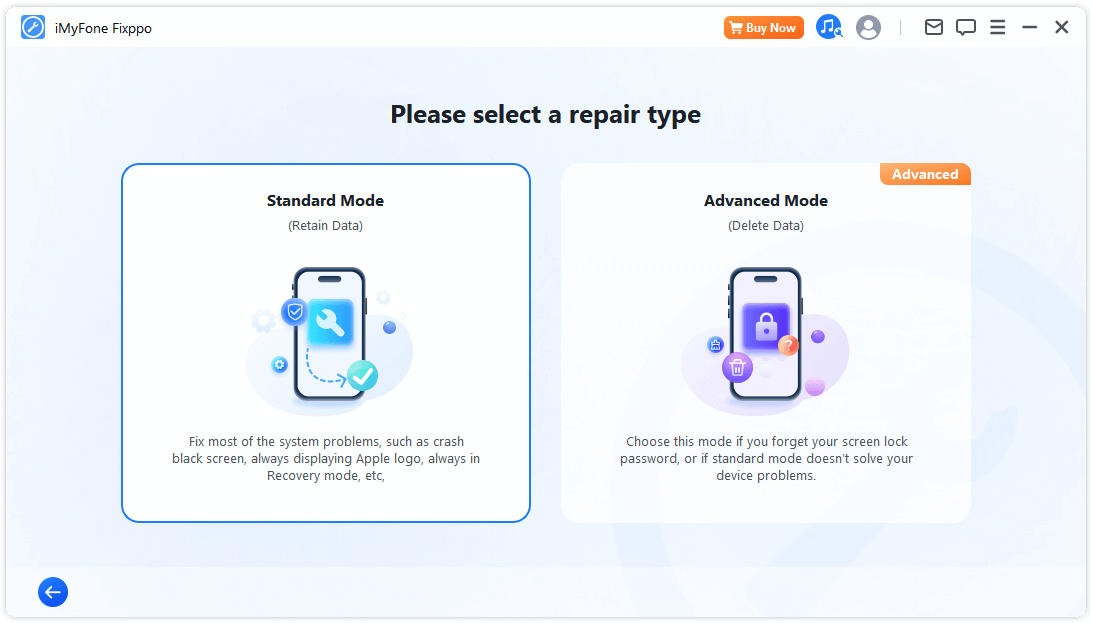
Podłącz swojego iPada. Skonfiguruj urządzenie w trybie odzyskiwania lub trybie DFU zgodnie z instrukcją na ekranie, aby program mógł wykryć urządzenie.
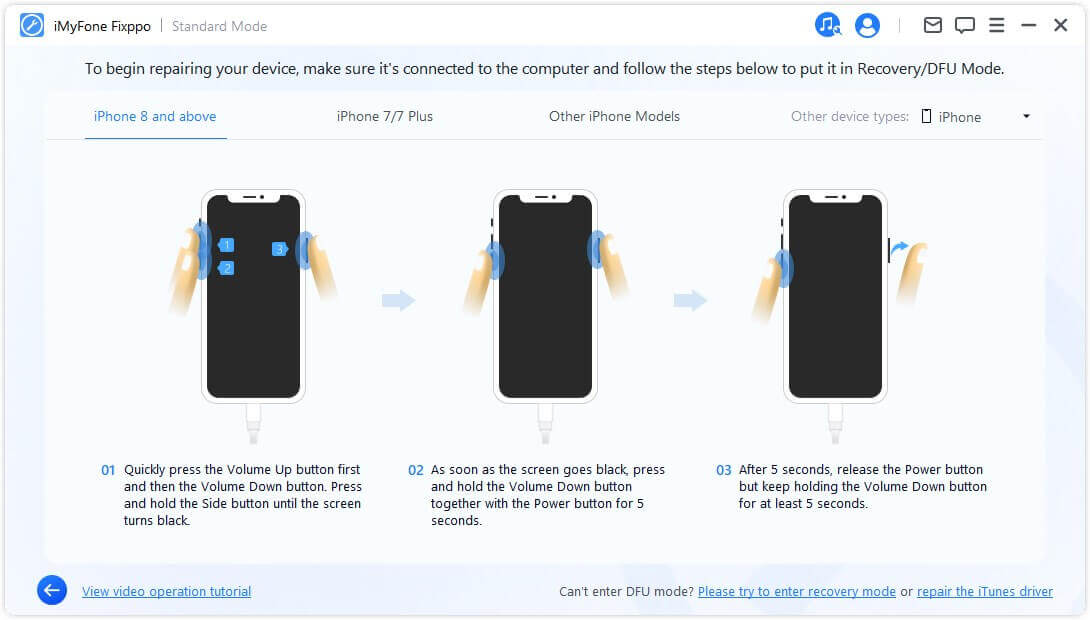
Krok 2. Pobierz nowe oprogramowanie układowe
Musisz pobrać nowe oprogramowanie układowe, aby naprawić swojego iPada. Program automatycznie wykryje urządzenie i umożliwi pobranie najnowszej wersji odpowiedniej dla niego. Wszystko, co musisz zrobić, to nacisnąć przycisk "Pobierz". Poczekaj, aż program zakończy pobieranie oprogramowania układowego.

Krok 3. Napraw biały ekran iPada
iMyFone Fixppo rozpocznie weryfikację oprogramowania układowego, gdy klikniesz "Rozpocznij", aby naprawić. Gdy proces naprawy zostanie zakończony, twój iPad uruchomi się ponownie i osiągnie stan normalności.
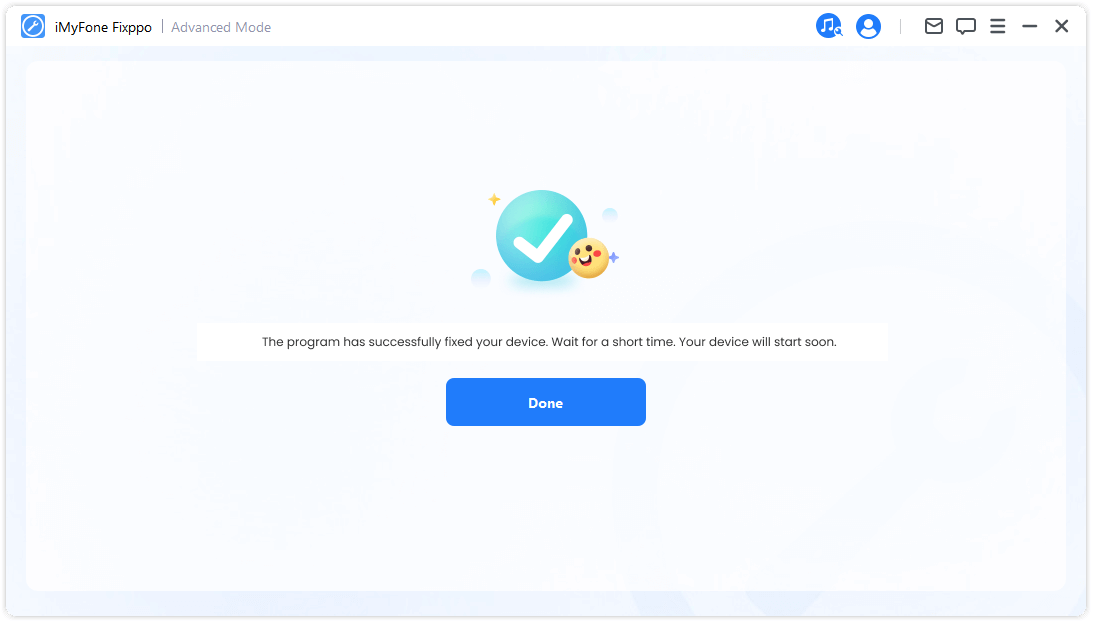
04 Przywróć iPada przy użyciu trybu odzyskiwania (Utrata danych)
Przywracanie iPada to normalna metoda naprawy problemów z iPadOS, takich jak biały ekran śmierci. Gdy ekran iPada staje się biały i nie jest rozpoznawany przez iTunes, musisz ustawić iPada w trybie odzyskiwania, a następnie przywrócić go za pomocą iTunes. Oto kroki:
Dla iPada z przyciskiem startowym:
Krok 1.Podłącz iPada do komputera i uruchom iTunes.
Krok 2.Przytrzymaj przycisk zasilania i przycisk startowy przez około dziesięć sekund.
Krok 3.Zwolnij przycisk zasilania, ale kontynuuj trzymanie przycisku startowego. Nie zwalniaj, gdy zobaczysz logo Apple. Kontynuuj trzymanie, aż zobaczysz ikonę połączenia z iTunes lub kabel wskazujący na ekran komputera.
Dla iPada bez przycisku startowego:
Krok 1.Podłącz iPada do komputera i uruchom iTunes.
Krok 2.Naciśnij i szybko zwolnij przycisk zwiększania głośności, a następnie przycisk zmniejszania głośności.
Krok 3.Przytrzymaj przycisk zasilania. Nie zwalniaj, gdy zobaczysz logo Apple. Kontynuuj trzymanie, aż zobaczysz ikonę połączenia z iTunes lub kabel wskazujący na ekran komputera.

- Kiedy iTunes wykryje twojego iPada, wybierz opcję przywrócenia iPada. iTunes spróbuje zainstalować najnowszy iPadOS na twoim iPadzie, nadpisując wszystkie ustawienia i zawartość na twoim iPadzie.
- Po zakończeniu przywracania, skonfiguruj swojego iPada. Dane mogą zostać odzyskane, przywracając wcześniejszą kopię zapasową. Możesz również selektywnie przywrócić wcześniejszą kopię zapasową na twoim iPadzie.
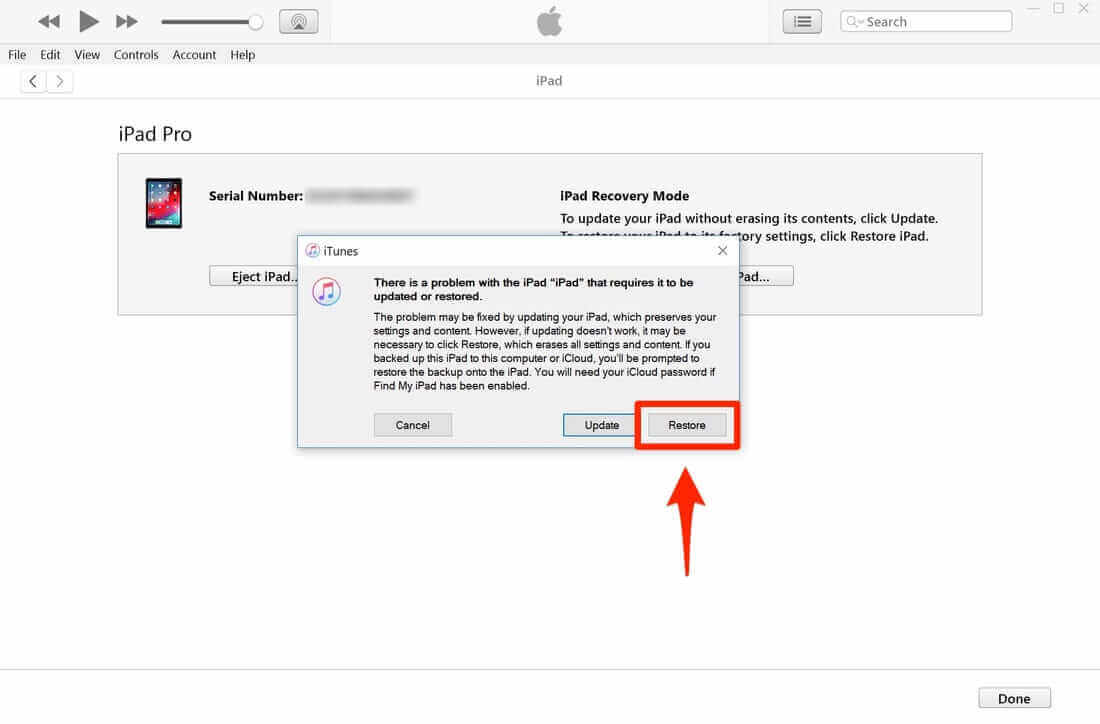
05 Umieść iPada w trybie DFU i przywróć za pomocą iTunes (Utrata danych)
DFU lub tryb Device Firmware Update to również metoda, którą możesz wybrać, aby naprawić biały ekran śmierci. Ta metoda rozwiązuje błędy iPada poprzez całkowitą reinstalację iPadOS na twoim iPadzie, więc cała zawartość na twoim iPadzie zostanie usunięta. Oto kroki, jak wykonać przywracanie DFU na iPadzie z białym ekranem śmierci.
Dla iPada z przyciskiem startowym:
Krok 1.Uruchom iTunes. Podłącz iPada do komputera.
Krok 2.Wyłącz iPada, przytrzymując przełącznik.
Krok 3.Przytrzymaj przycisk startowy i przycisk zasilania przez 10 sekund. Jeśli zobaczysz logo Apple, musisz zacząć od nowa.
Krok 4.Podczas trzymania przycisku startowego zwolnij przycisk zasilania. Jeśli zobaczysz ekran trybu odzyskiwania, musisz zacząć od nowa.
Krok 5.Jeśli ekran iPada pozostaje czarny, oznacza to, że urządzenie pomyślnie weszło w tryb DFU.

Dla iPada z przyciskiem startowym:
Krok 1.Uruchom iTunes. Podłącz iPada do komputera.
Krok 2.Szybko naciśnij i zwolnij przycisk zwiększania głośności, a następnie przycisk zmniejszania głośności. Następnie przytrzymaj przycisk zasilania, aż pojawi się suwak wyłączania. Zwolnij przycisk i przeciągnij suwak, aby wyłączyć iPada.
Krok 3.Przytrzymaj przycisk zasilania na iPadzie przez 3 sekundy. Teraz, nadal trzymając przycisk zasilania, przytrzymaj przycisk zmniejszania głośności przez 10 sekund.
Krok 4.Zwolnij przycisk zasilania i nadal przytrzymuj przycisk zmniejszania głośności przez kolejne 5 sekund.
Krok 5.Jeśli ekran iPada pozostaje czarny, oznacza to, że urządzenie weszło w tryb DFU. Logo Apple i ekran trybu odzyskiwania oznaczają, że nie udało się i trzeba zacząć od nowa.
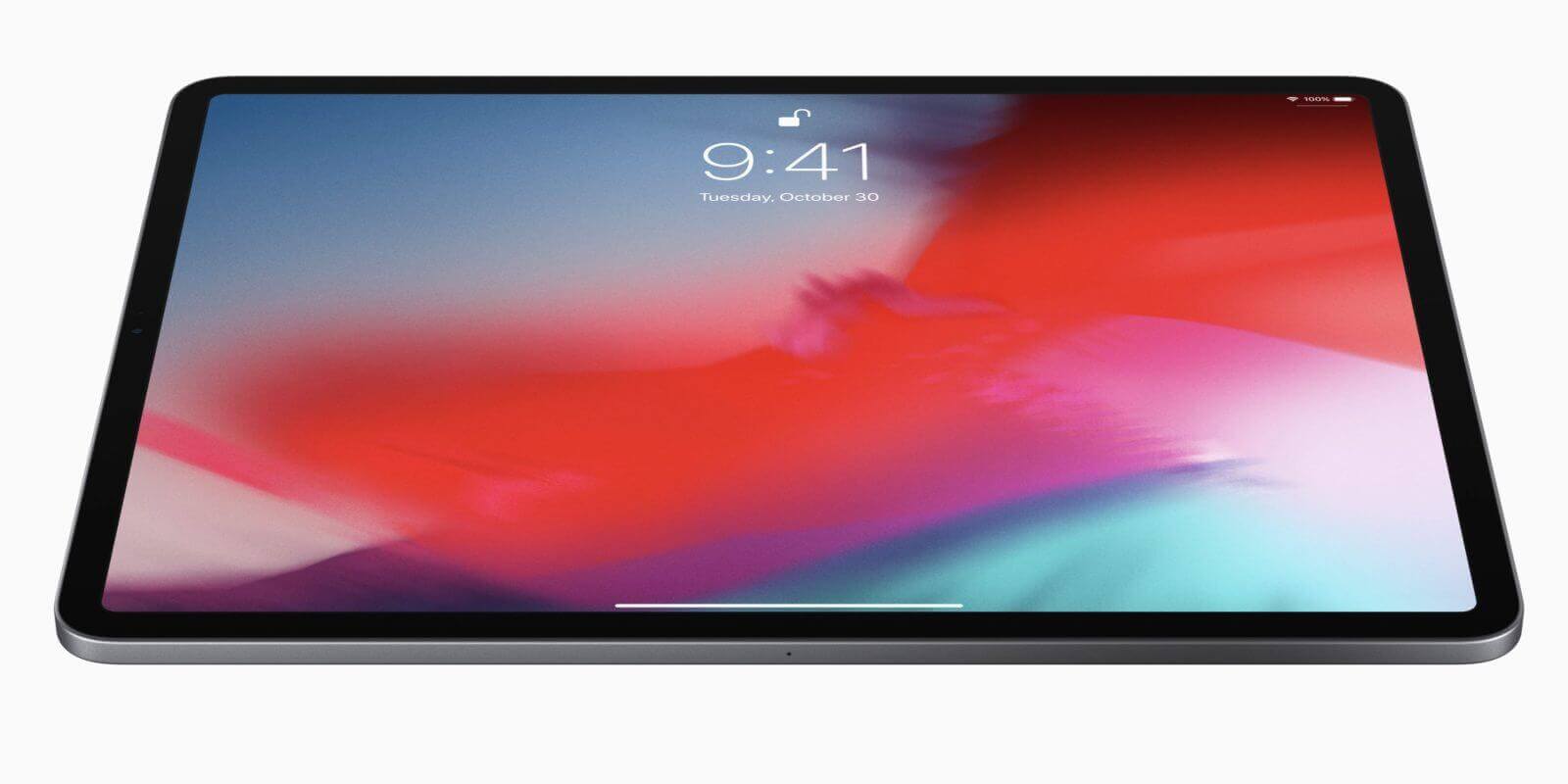
- Gdy iPad wejdzie w tryb DFU, iTunes wyświetli komunikat informujący, że wykryto iPada w trybie odzyskiwania, i będziesz mógł wybrać opcję „Przywróć iPada”.
- Podobnie, po zakończeniu całego procesu, iPad uruchomi się ponownie jako nowe urządzenie. Następnie możesz skonfigurować go ponownie. Dane mogą być również przywrócone z wcześniejszej kopii zapasowej.
FAQ dotyczące białego ekranu iPada
1 Co to jest biały ekran śmierci?
Ogólnie rzecz biorąc, biały ekran śmierci odnosi się do stanu zamrożonego iUrządzenia, takiego jak iPad, iPhone czy iPod. Gdy błąd występuje, te cyfrowe urządzenia pokazują jedynie biały, nieodpowiadający ekran. Dlatego ludzie nazywają to rodzajem śmierci.
2 Co powoduje biały ekran na iPadzie?
Jak wspomniano wcześniej, przyczyny białego ekranu na iPadzie są różnorodne, a najczęstsze przyczyny są pokazane poniżej.
- Powiązane z hardwarem:Nieprawidłowe działanie komponentów sprzętowych, takich jak uszkodzone LCD, słabe połączenie obwodów itp.
- Powiązane z oprogramowaniem:Modyfikacje systemu operacyjnego, błędy występujące podczas aktualizacji iOS lub przywracania.
Wniosek
Teraz znasz 5 najlepszych metod naprawy białego ekranu na iPadzie. Każda z nich jest sprawdzona i skuteczna. Jednak najlepszy program do odzyskiwania systemu iOS - iMyFone Fixppo pozwala naprawić problem białego ekranu iPada bez utraty danych.
Zapraszamy do dzielenia się swoimi pomysłami lub sugestiami w polu komentarzy poniżej.

